[ad#ad-1]
Здравствуйте дорогие друзья, с вами Артём.
Возможно, вы хотите начать заниматься созданием видеоуроков в формате скринкаста (запись экрана вашего компьютера) или вам требуется записать видео беседу из Skype?
Если вы давно следите за моей деятельностью в интернете, то знаете, что я занимаюсь контентом в области технологий.
Я пишу текстовые статьи, обзоры и конечно же записываю видеоролики на свой YouTube канал.
Немалую часть моих материалов составляют обзоры программ (онлайн сервисов) или разбор каких-либо технологий.
Все эти многочисленные форматы требуют записи происходящего с экрана компьютера.
Конечно, можно воспользоваться встроенными в видеодрайвера программами для записи видео (от Nvidia и AMD).
Однако тут не всё так гладко, помню, как однажды я намучился с Nvidia Shadow Play.
В ответственный момент Shadow Play не хотел записывать экран, из-за какого-то программного глюка.
Переустановка графических драйверов временно помогала, но ненадолго.
Так что я предлагаю использовать внешнюю программу для записи видео.
Сегодня речь пойдёт о программе Movavi Screen Recorder, которая и поможет записать экран компьютера со всеми окнами и программами.
Скачать программу для записи с экрана:
https://www.movavi.ru/screen-capture/
P.S. Есть несколько вариантов программы Movavi для записи видео с экрана компьютера.
Первый вариант – Screen Recoder позволяет записывать скринкасты и заниматься базовым редактированием отснятого материала.
Второй вариант – Movavi Screen Capture Studio содержит в себе полноценный видеоредактор.
Таким образом вы сможете сразу же создать полноценный проект из различных кусков отснятого материала.
По умолчанию бесплатная версия программы работает 7 дней и позволяет записывать только 120 секунд видео с наложенным водяным знаком.
Сразу же начнём с места в карьер – установим программу и разберёмся с функционалом.
Если вы используете программу в варианте Screen Capture Studio, то перед вами откроется вот такое меню.
Объяснять назначение каждого пункта думаю не имеет смысла, тут и так всё предельно ясно.
С помощью специальной рамки вы выбираете нужную область экрана для захвата и даже мой монитор с соотношением сторон 21 к 9 не проблема (2560×1080 пикселей).
При желании вы можете либо ограничить видеозапись по времени, либо можно создать полноценный таймер, для отсрочки записи.
В итоге запись будет начата и остановлена в нужное именно вам время.
Отдельно стоит рассказать о возможностях программы по созданию скринкастов и видеоуроков.
Movavi Screen Recoder может автоматически выводить на экран сочетание тех или иных клавиш, когда вы ими пользуетесь.
То есть например вы рассказываете о какой-то программе и пользуетесь «горячими клавишами», а их сочетание будет красиво выведено на экране (например, CTRL+C).
Так что и для вас меньше работы на этапе монтажа видео и ваши ученики не упустят из виду ваши объяснения.
Для большей видимости курсора (на конечной видео записи) его также можно дополнительно подсвечивать, выделять или озвучивать звуком сам клик правой или левой кнопки мышки.
Как вы видите всё управление программой осуществляется на удобной панели и всё настолько просто, что проще не бывает.
Если у вас есть веб камера, то можно подключить её и расположить окно с камерой в удобном месте.
Звуковым сопровождением с микрофона и системными звуками компьютера можно управлять раздельно, при помощи соответствующих ползунков.
Movavi Screen Recorder позволяет записывать видео с максимальной кадровой частотой в 60 и с качеством звука до 48 кГц на 16 бит.
Чтобы разгрузить центральный процессор компьютера, поддерживается технология Nvidia NVENC (то есть аппаратное кодирование видео потока при записи).
Если вы используете процессоры Intel со встроенной графикой (но без дискретной видеокарты), то вам поможет соответствующая технология аппаратного кодирование от Intel.
Кроме того, вы видите галочку напротив довольно интересного пункта «SuperSpeed».
Если вы никак не редактируете видеофайл после его записи, (не меняете частоту кадров, битрейт и иные параметры), то при рендере, видео будет скодировано намного быстрее.
Режим быстрого кодирования поддерживается для форматов вывода в AVI, FLV, M2TS, MKV, MOV, MP4 с кодеком H.264.
Программой поддерживаются довольно большое количество форматов сохранения видеофайлов и при желании вы можете управлять любыми параметрами выходного файла.
За время работы с программой не возникало никаких проблем и багов.
Так что можно быстро и просто реализовать свою идею по записи видеоурока и тут же поделиться контентом со своей аудиторией.
За совокупность простоты, стабильной работы и функционала Movavi Screen Recorder получает заслуженную награду от сайта http://mstreem.ru
Я надеюсь, что вам было интересно. Если так, то поделитесь обзором в социальных сетях с вашими друзьями.
Таким образом таких заметок будет выходить куда больше:)
Также не забывайте вступать в группу Вконтакте и подписываться на YouTube канал.
YouTube канал Обзоры гаджетов
Вконтакте: Обзоры компьютерного железа, программ и гаджетов
До встречи в следующих публикациях и роликах. Пока пока:)

 10 мая, 2018
10 мая, 2018  Артём Ющенко
Артём Ющенко 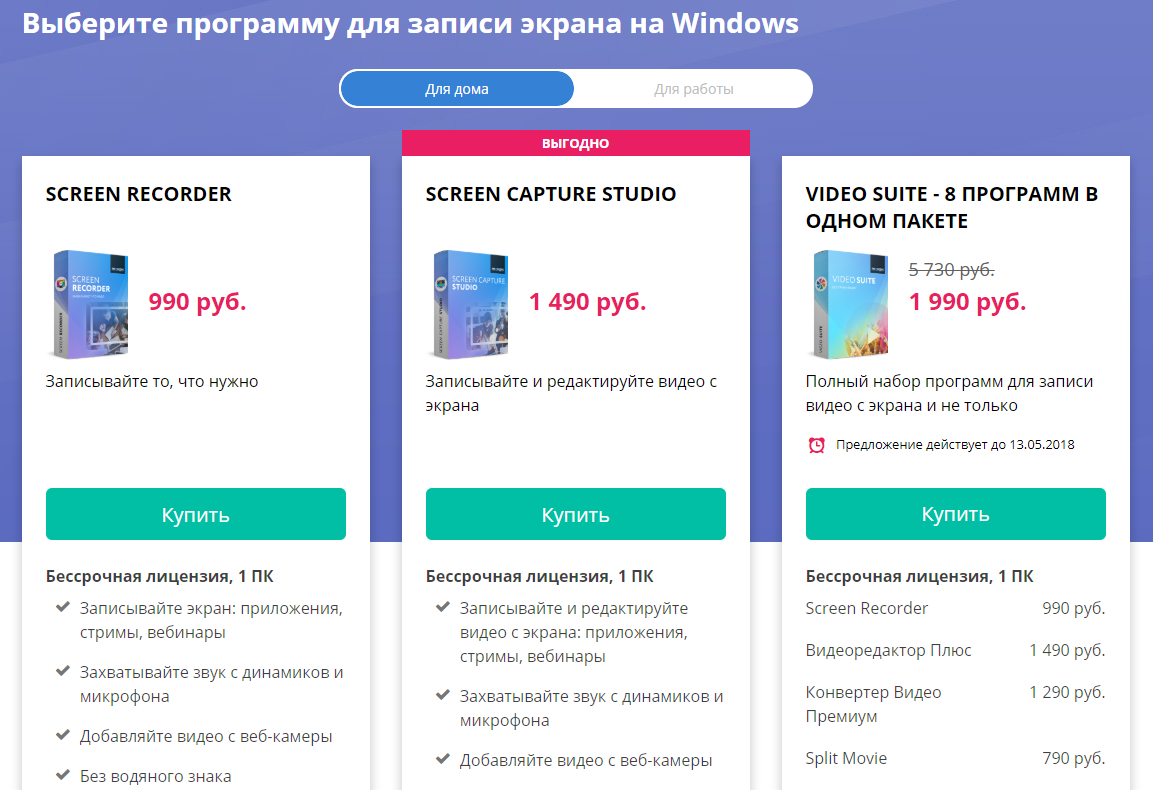
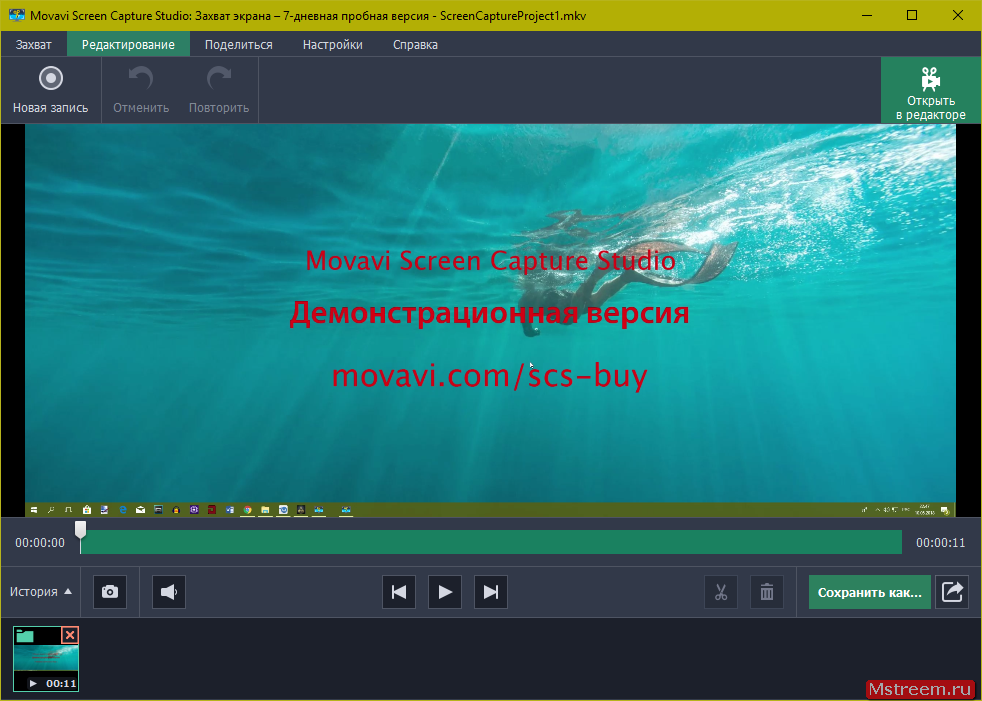
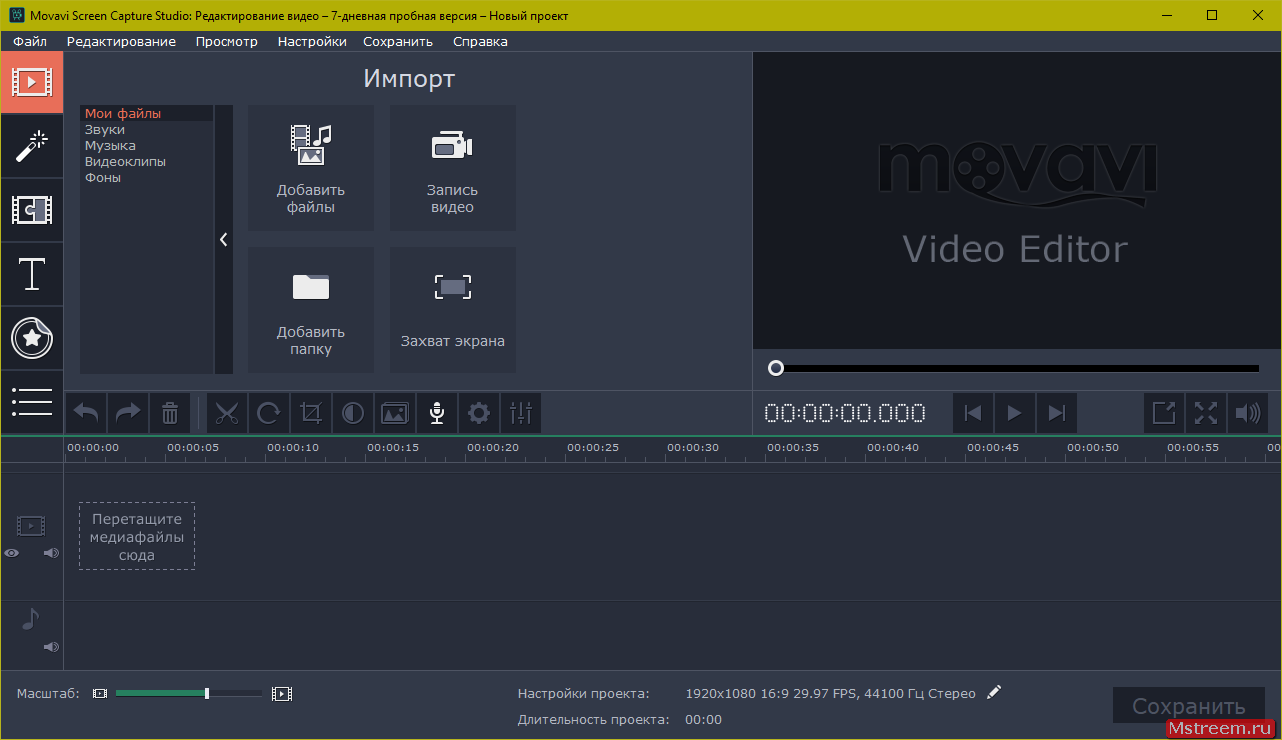


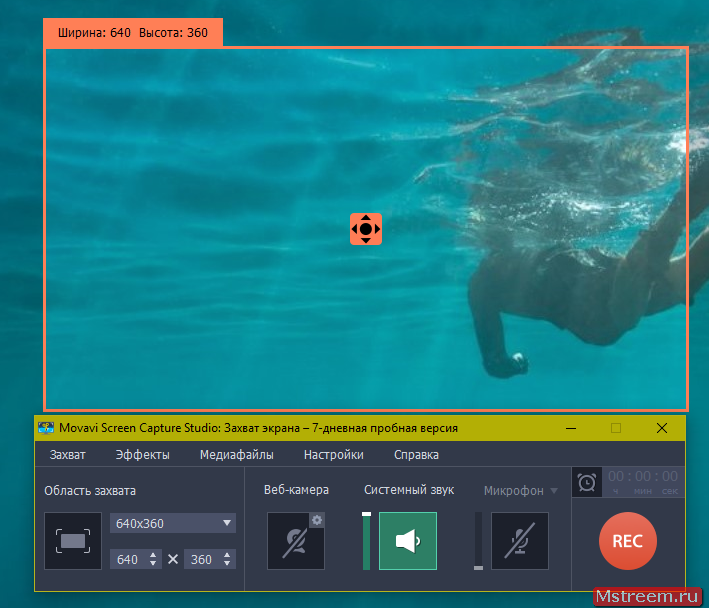
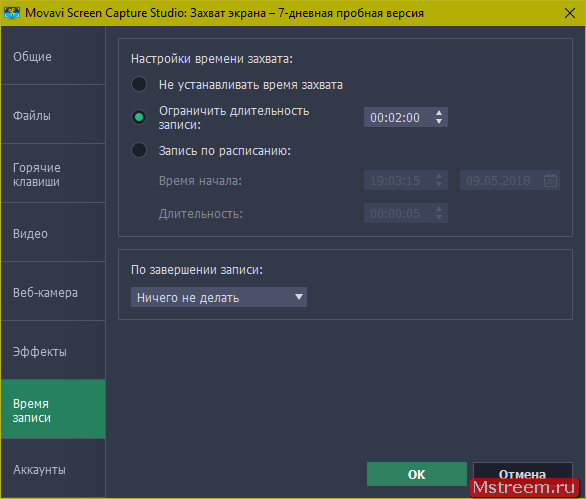
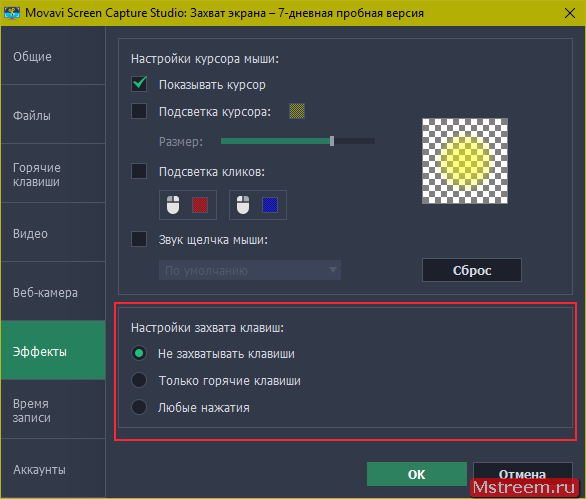
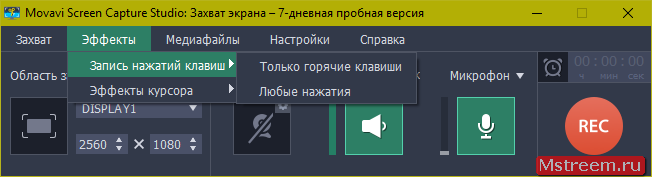
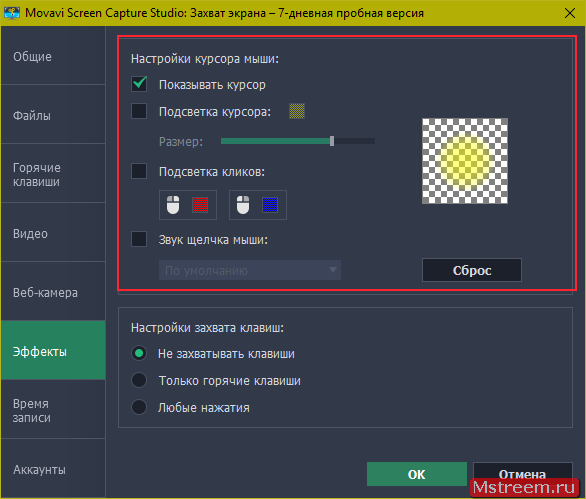
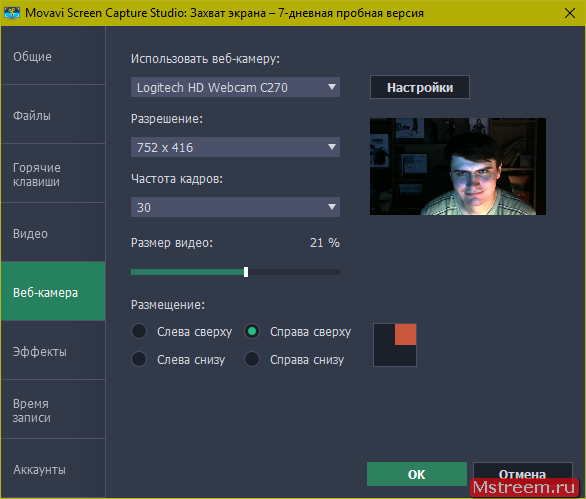
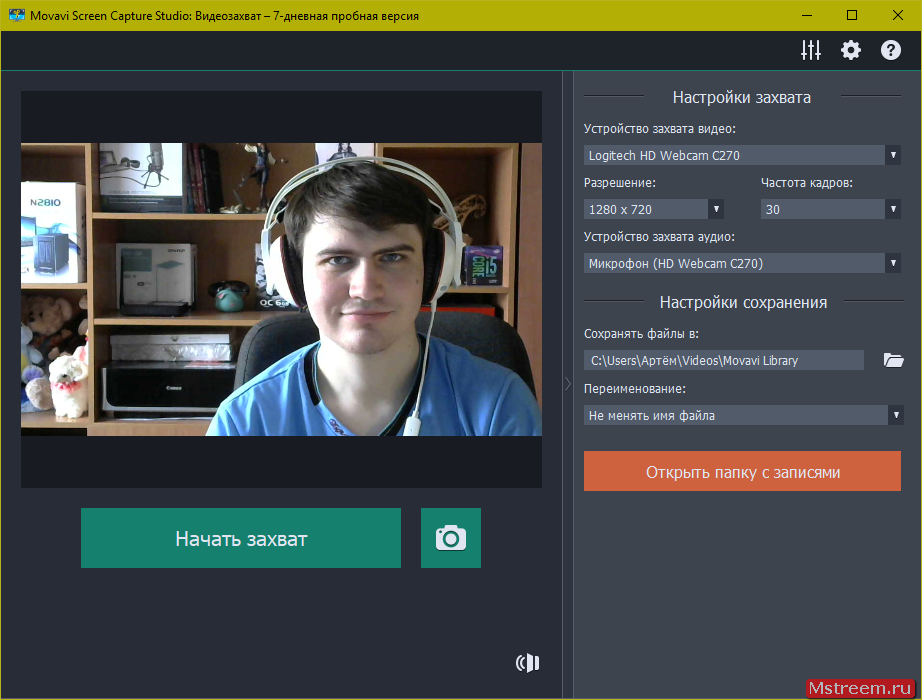
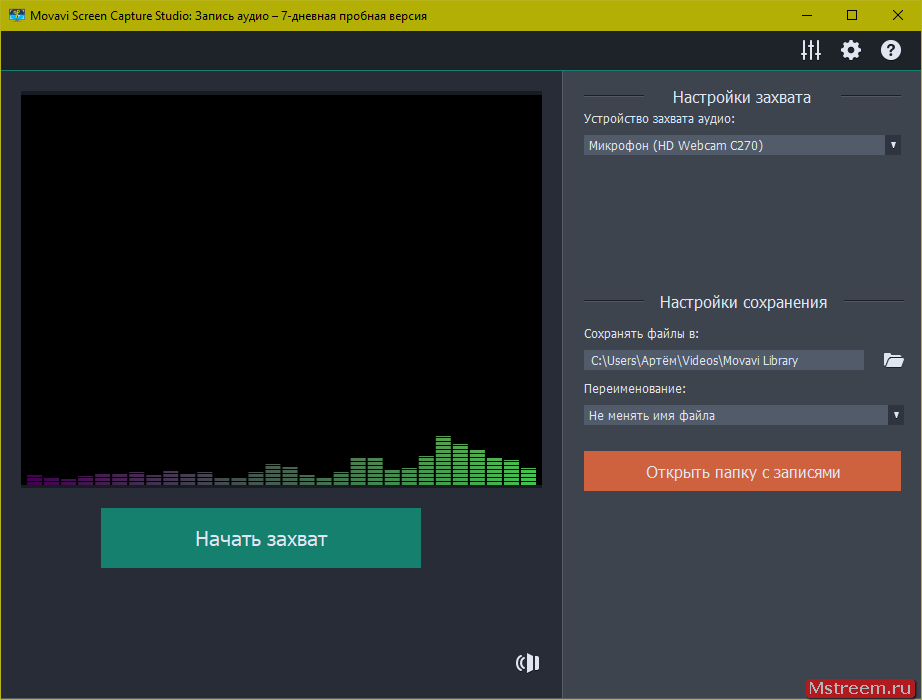
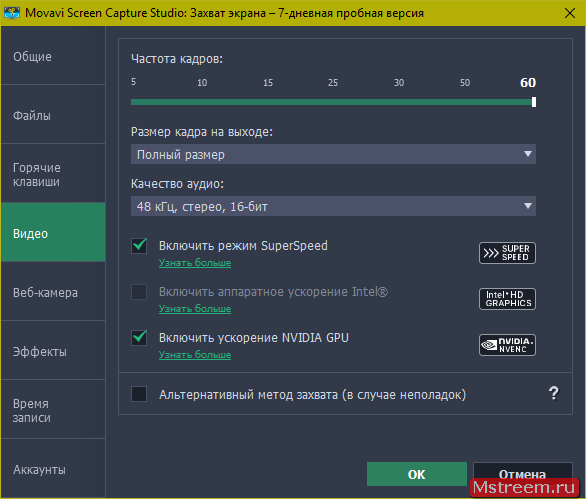
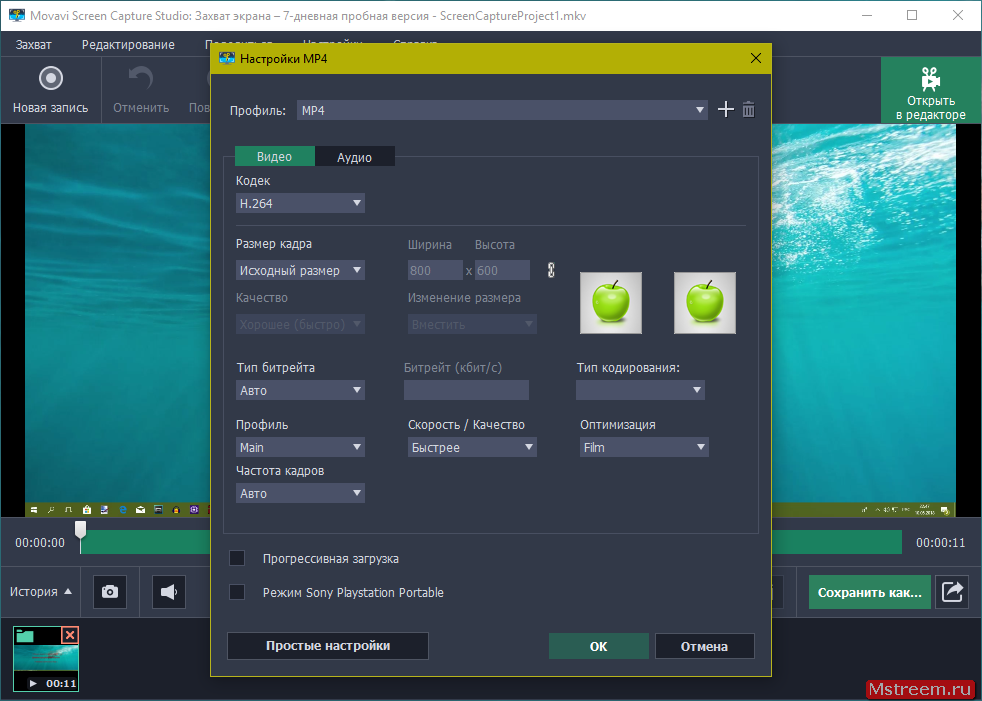

 Категория:
Категория: 